※こちらは2023年1月26日にリリースされた【Genbago 2.242】から実装された機能です。
案件オブジェクトに新たに追加された[月別入出金(工事台帳元データ)]タブより、『入出金レポート(工事台帳元データ)』にアクセスし確認する方法を解説します。
1.該当する案件を選びます
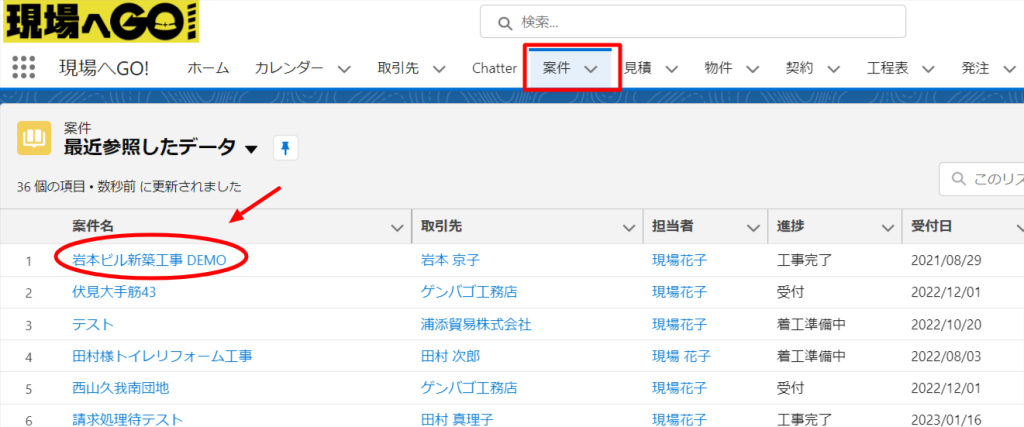
上部タブから、案件をクリック
ビューの画面から『入出金レポート』を確認したい目当ての案件を選びます。
2.案件より『月別入出金(工事台帳元データ)』タブをクリックします
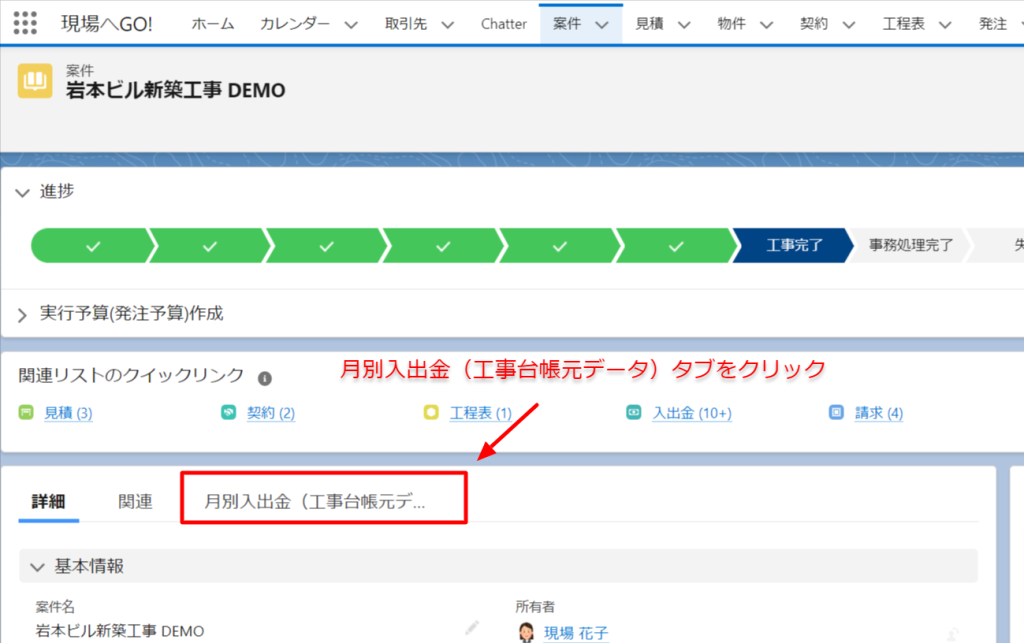
2023年1月26日にリリースされた【Genbago 2.242】から、今までの[詳細]と[関連]の2つのタブに加えて[月別入出金(工事台帳元データ)]というタブが追加になっています。こちらをクリックして下さい。
3.自動でダッシュボード(図表)&レポートが開きます
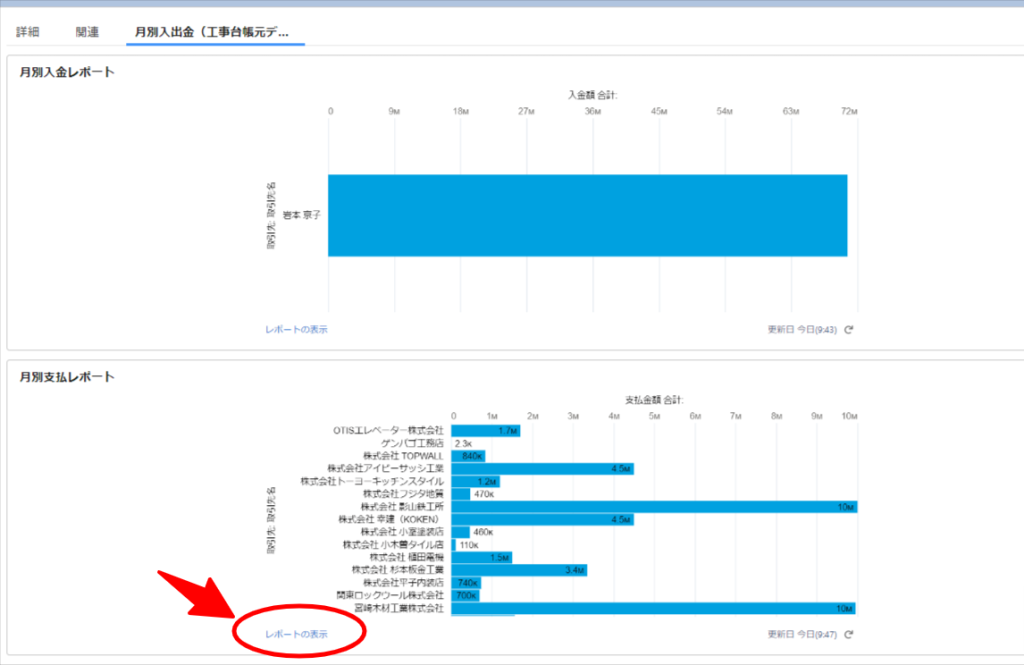
月別入出金のタブをクリックすると。画面のようなダッシュボード(図表)&レポートが自動で開きます。上部に月別入金レポート、下部に月別出金レポートという形で入出金の情報がダッシュボード(図表)形式で表示されます。
上部の入金のダッシュボード(図表)の場合は岩本京子様(お客様)から合計で72M (1M=100万円)を少し下回る金額が入金されていることが確認していただけます。実際には分割請求での入金なのですが、同じ取引先様からの入金なので合計額が表示されています。(詳細を確認したい場合は下記出金の項目にならって、図表下のレポートの表示をクリックして下さい。)
下部の出金のダッシュボード(図表)からは15の取引先(協力会社)へ出金されていることがわかります。グラフの長さから大体の金額をつかむことは可能ですが、詳細金額や時期を確認したいときには図表の下にあるレポートの表示をクリックして下さい。
4.月別支払レポートの詳細画面が表示されます
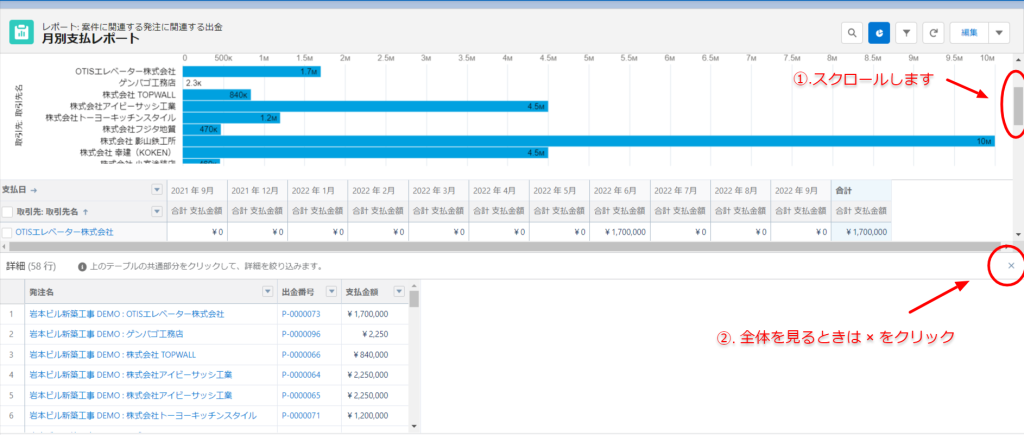
図表の下にあるレポートの表示をクリックしていただくと画像の様に詳細なレポートが表示されます。右側のスクロールバーを操作する事で全体が表示され、下段には詳細の明細が表示されます。また画面表示スペースの関係で、それでも見にくいという場合は、下段の右上の✖マークをクリックして詳細画面を閉じて下さい。そうすると下の画像の様に支払先別で月別の支払実績の全体をご覧になって頂けます。
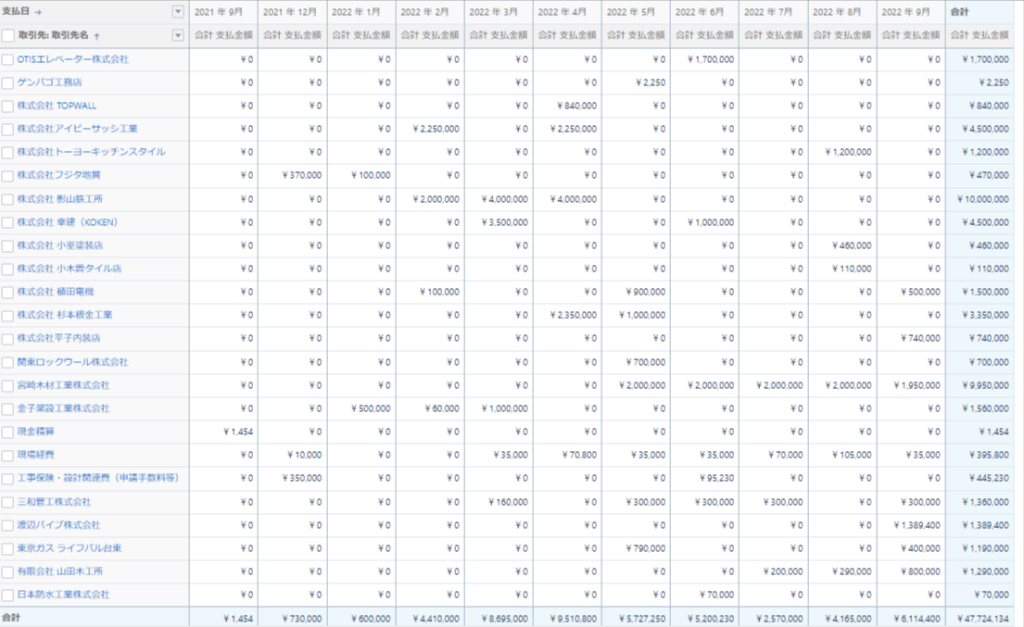
※今回実装しましたレポートは、「現場へGO!」上で請求から入金の処理、発注から支払の処理を普段通り行っていただくだけで、バックボーンで自動的にデータが蓄積され経営指標としてまとめることが出来る。のが最大のポイントです。
今回のご説明では最も大切である結果を可視化するレポートでしたが、カスタマイズすることで支払予定の可視化ひいては短期キャッシュフローの可視化への応用なども可能で、まさしくSalesforceプラットフォームの真骨頂というべき機能となりますので、ぜひ多くの皆様にご活用いただきたく存じます。
またこちらの抽出データは、大変多くの皆様よりご要望を頂いております工事台帳機能の元データとしても活用する予定となっています。
